エンティティ レコードのアプリ サイド ペインにサポート情報検索コントロールを構成する
概要
Customer Service workspace と Customer Service 用オムニチャネルのアプリ側ペインで、エンティティに対してナレッジベース検索コントロールをどのように表示させるかを設定することができます。 これを行うには、最初にナレッジ マネージメントをオンにするレコード タイプを追加して、その後レコード タイプ設定を構成する必要があります。
レコード タイプを構成すると、エージェントが顧客とやり取りするときに表示する情報が指定されます。 サポート案件 と 会話 のレコード タイプは既定で有効です。 チャット、デジタル メッセージング、音声などのアドオン SKU を購入した場合、会話 レコード タイプは既定で使用可能になります。 既存のユーザーの場合は、以前に有効化したすべてのエンティティも表示されます。
ナレッジ マネージメントを有効化するレコードの種類を追加します
Customer Service 管理アプリに移動して、次の手順を実行します。
- サイト マップで、エージェント エクスペリエンス の ナレッジ を選択します。
- ナレッジ ページの レコードの種類 セクションで、管理 を選択します。
- レコード タイプ ページで 追加 を選択します。 レコード タイプの追加 ダイアログが表示されます。
- レコード タイプの追加 ダイアログの レコード タイプの選択 ドロップダウン リストからレコード タイプを選択します。
- 保存して閉じる を選択します。
標準フォームまたはカスタム フォームでサポート情報検索コントロールを設定すると、組織内のエージェントがサポート情報記事を簡単に見つけられるため、別のアプリケーションに切り替えることなく顧客からの一般的な質問に答え、レコードから直接問題を解決できます。
アプリ サイド ペインでサポート情報検索コントロールを設定する場合は アプリ サイド ペインにサポート情報検索コントロールを構成する を参照してください。
アプリ サイドのペインにサポート情報検索コントロールを構成する
ナレッジ マネージメントを有効化するレコード タイプを追加してから、レコード タイプを編集することで、アプリ サイドのペインにサポート情報検索コントロールを構成できます。 Customer Service workspace および Customer Service 用オムニチャネルのアプリのサイド ペインでサポート情報検索を設定します。 アプリ サイドのペインを設定する方法の詳細については、生産性ペインの構成にアクセスしてください。
Note
レコード タイプのサポート情報設定は、Customer Service 管理センターアプリからのみ構成できます。 顧客サービス ハブで以前に有効にしたレコードの種類を表示・編集することもできます。
エンティティ レコードの編集方法
Customer Service 管理センターのレコードの種類ページで、編集するエンティティを選択します。
編集 を選択します。 ナレッジの設定ダイアログが表示されます。
自動検索で:
- エンティティ レコードで自動検索を有効化する場合は、自動検索を有効にする を はい に切り替えます。
- 検索結果の指定方法 ドロップダウン リストから、エンティティの検索結果を提供するフィールドを選択します。
行動で、以下の必要に応じてチェックボックスを選択します。
- 記事のリンク / リンク解除
- URL のコピー
- 記事と電子メールの URL をリンクする
- 記事のリンクと記事の内容の送信
メール受信者 の 既定のメール受信者を選択する ドロップダウン リストから、メールの受信者を選択します。 メール受信者 オプションを使用できるのは、顧客または検索の属性タイプ、および取引先企業や取引先担当者の検索エンティティのみです。
保存して閉じる を選択します。
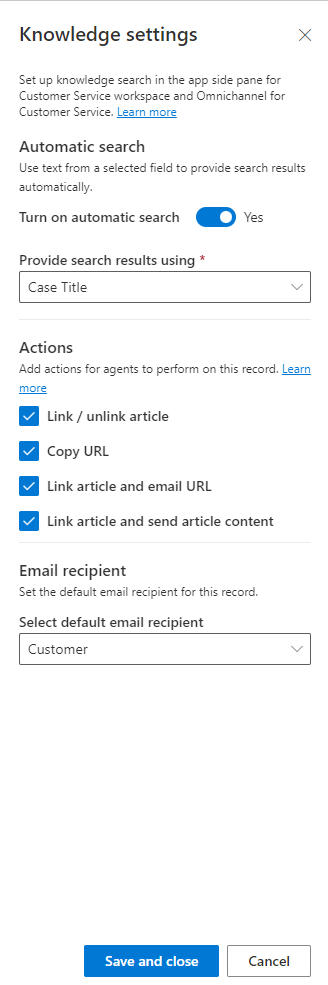
参照
フィードバック
以下は間もなく提供いたします。2024 年を通じて、コンテンツのフィードバック メカニズムとして GitHub の issue を段階的に廃止し、新しいフィードバック システムに置き換えます。 詳細については、「https://aka.ms/ContentUserFeedback」を参照してください。
フィードバックの送信と表示